【魅演3D下载】魅演3D特别版 v2.3.5 官方正式版
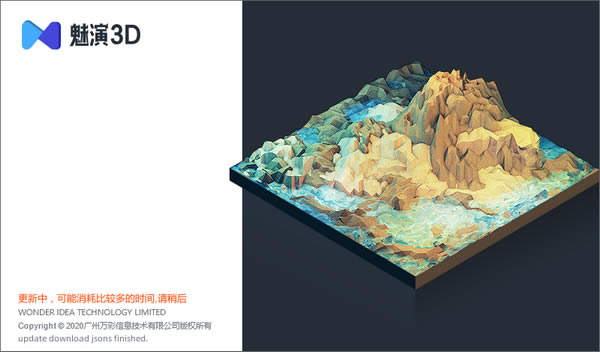
- 软件大小:查看
- 软件语言:简体中文
- 授权方式:免费软件
- 更新时间:2024-11-30
- 软件类型:国产软件
- 推荐星级:
- 运行环境:XP,Win7,Win8,Win10,Win11
软件介绍魅演3D是一款制作3D动画、PPT的软件,软件有丰富的3D场景和素材,通过3D制作给我们带来完美的视觉呈现,让内容更加有说服力。只需4步即可做出精美的3D演示动画,适用于科普解说、产品展示、教学课堂等等场景。
魅演3D软件特色3D缩放平移展示模式 全新的3D场景,让你再3D场景中快速制作动态演示文稿,精彩效果耳目一新。 海量模板和素材 内置精美模板,直接套用即可输出文稿;内置大量2D/3D素材,搭建场景不费力。 多种格式输出 EXE/视频格式输出,随时随地播放与分享,满足你的一切需求。 酷炫的3D镜头 支持任意位置添加镜头实现镜头的平移/旋转特效,实现三维场景的远小近大效果。 360°全景漫游 支持上下左右任意角度观看整个3D场景与元素,全方位把控3D场景的布局和外观。 永久免费使用 我们提供的免费版本,下载即可使用,无输出限制。永久免费!持续更新! 魅演3D软件功能操作界面简洁,易上手 Focusky操作界面简洁直观,尊重用户已有的软件使用习惯;还可轻松导入PPT,所有操作即点即得,在漫无边界的画布上,拖拽移动也非常方便。 思维导图式的体验,从整体到局部 轻松创建思维导图风格的动态幻灯片,以逻辑思维组织内容,从整体到局部,让观众跟随您的思维方式理解、思考。 3D幻灯片演示特效打破常规 打破传统的PPT切换方式,模仿电影视频转场特效,加入生动酷炫的3D镜头缩放、旋转和平移特效,让您的幻灯片演示像一部3D电影般播放,给观众带来震撼的视觉冲击。 无限的想象+无限的画布 把脑中天马行空的想象化作图片、视频、文字等内容,以逻辑为引导,让您那创意无限的想法与观点在无边际的画布中生动演绎出来。 无限放大、缩小不模糊 在画布上滚动鼠标轻松实现局部放大与缩小,局部放大,纵观全局就是如此简单,而且无限放大矢量元素也不模糊。 魅演3D快捷键说明1、编辑操作 W: 移动模式 Q: 抓手模式(鼠标拖动平移) E: 旋转模式 R: 缩放模式 F: 聚焦到选择的3D对象 Ctrl + C: 复制对象 Ctrl + V: 粘贴对象 Ctrl + Z: 撤销 Ctrl + S: 保存 DELETE: 删除对象 Shift: 多选 2、漫游模式 空格键:进入或关闭漫游模式 A: 向右平移 S: 向左平移 W: 向前平移 D: 向后平移 Alt+鼠标滚轮:鼠标速度条调节 魅演3D使用方法第一步:下载模板 魅演3D官方版内置多个分类的在线模板,选中任意模板单击即可下载并使用。 在已有的模板无法满足需求时,用户可自定义3D模板(3D场景)。 第二步:添加内容 1.添加镜头 镜头相当于一个黑板,添加文字和图片相当于在黑板上写字或者贴图片。在线模板提供预设镜头展示内容,支持锁定、旋转镜头,还可以调整镜头播放顺序。 当然,用户可根据需求在任意地方添加镜头。 小提示:在自定义镜头的情况下 ,按下空格键,进入漫游模式,使用键盘A、S、W、D快捷键或移动鼠标来上下左右移动视角,快速找到合适位置。找到合适位置后,可在当前位置再按一下空格键,即可结束漫游,再点击“新建镜头”按钮即可添加。 2.添加内容 软件提供在线图片素材库和多种免费可商用文字素材,用户通过鼠标点击或直接拖拽的方式可以在镜头中添加图片、文字和图形。 (1)添加图片:选中图片,直接拖拽便可添加图片至镜头中; (2)添加文字:鼠标双击镜头添加文字或直接拖拽软件预设文字样式至镜头中; (3)添加图形:鼠标单击或选中图形直接拖拽至镜头中即可添加。 无论是添加的图片、文字还是图形,点击选中后拖动四个角可进行缩放和旋转。 第三步:自定义选项设置 在自定义选项中,可设置3D演示的背景音乐、标志Logo、播放条展示等,支持自定义图像设置和编辑器设置。 魅演3D初级教程 第四步:发布输出 魅演3D目前提供两种输出方式:Windows应用程序(exe)和视频(mp4),模板输出成压缩文件(zip)正在研发中。 1.输出mp4格式:可根据需求选择视频分辨率和帧频。通常情况下,输出分辨率或帧频越大,文件大小越大; 2.输出exe格式:支持自定义输出3D演示的窗口大小。 |


